Како уклонити апликације које вам Андроид телефони не дозвољавају да деинсталирате?
Мисцелланеа / / November 28, 2021
Да ли се борите да уклоните апликације које вам Андроид телефони не дозвољавају да деинсталирате? Па, на вашем телефону постоје одређене апликације које се неће моћи деинсталирати јер су уграђене у оперативни систем. Неколико Андроид телефона произвођача као што су Самсунг, Ксиаоми, Реалме, Леново и други долазе са гомилом унапред учитаних апликација које не можете да деинсталирате са свог Андроид телефона. Неке од апликација су прилично непотребне и заузимају само вредан простор у складишту вашег телефона. Разумемо да ћете понекад можда желети да уклоните ове унапред учитане апликације са телефона јер вам оне заиста нису потребне. Међутим, у неким случајевима нећете моћи да деинсталирате апликације, али их увек можете онемогућити. Стога ћемо вам у овом водичу показати неке начине које можете користити уклоните апликације које вам Андроид телефони не дозвољавају да деинсталирате.

Садржај
- Како уклонити апликације које вам Андроид телефони не дозвољавају да деинсталирате?
- Разлог за деинсталирање унапред учитаних апликација на Андроиду
- 5 начина да уклоните апликације које вам Андроид телефон неће дозволити да деинсталирате
- Метод 1: Деинсталирајте апликацију преко Гоогле Плаи продавнице
- Метод 2: Деинсталирајте апликацију преко фиоке апликација или главног екрана
- Метод 3: Онемогућите нежељену апликацију из подешавања
- Метод 4: Добијте администраторске привилегије за уклањање апликација
- Метод 5: Користите АДБ команде за уклањање апликација
- Често постављана питања (ФАК)
Како уклонити апликације које вам Андроид телефони не дозвољавају да деинсталирате?
Разлог за деинсталирање унапред учитаних апликација на Андроиду
Један од главних разлога за деинсталирање унапред учитаних апликација са вашег Андроид телефона је тај што узимају толико тога ресурсе и складиште на вашем уређају. Други могући разлог је тај што су неке од унапред учитаних апликација прилично бескорисне, а ви их заправо не користите.
5 начина да уклоните апликације које вам Андроид телефон неће дозволити да деинсталирате
Наводимо неке методе које можете користити ако желите присилно деинсталирати апликације које се неће деинсталирати на Андроиду. Можете почети тако што ћете испробати уобичајене методе за деинсталирање апликације на свом Андроид телефону.
Метод 1: Деинсталирајте апликацију преко Гоогле Плаи продавнице
Пре него што испробате било који други метод, можете да проверите Гоогле Плаи продавницу да видите да ли можете да деинсталирате апликацију одатле. Пратите ове кораке за овај метод.
1. Отвори Гоогле Плаи продавница.
2. Додирните на три хоризонталне линије или икона хамбургера у горњем левом углу екрана.

3. Иди на „Моје апликације и игре‘ одељак.

4. Сада додирните „Инсталиран‘ картицу за приступ свим апликацијама које су инсталиране.

5. Отворите апликацију које желите да деинсталирате.
6. Коначно, додирните „Деинсталирај„ да бисте уклонили апликацију са телефона.

Такође прочитајте:4 начина да избришете апликације на свом Андроид телефону
Метод 2: Деинсталирајте апликацију преко фиоке апликација или главног екрана
Ево још једног метода који можете користити уклоните апликације које вам телефон не дозвољава да деинсталирате. Ово је један од најлакших метода за уклањање апликације са Андроид уређаја.
1. Идите до Почетни екран или Фиока за апликације на свом телефону.
2. Пронађите апликацију које желите да деинсталирате.
3. Сада држите или дуго притисните апликацију да бисте приступили опцијама то ће вам омогућити да деинсталирате апликацију или је чак онемогућите.
4. Коначно, додирните Деинсталирај да бисте уклонили апликацију.

Метод 3: Онемогућите нежељену апликацију из подешавања
Можете да онемогућите нежељене апликације на свом телефону. Међутим, добићете упозорење о онемогућавању да ако онемогућите било коју апликацију, постоје шансе да то може утицати на рад других апликација. Али, то заправо није случај и неће утицати на употребу вашег телефона.
Штавише, када онемогућите апликацију, то значи да она више неће радити у позадини и да се неће аутоматски покретати од стране других апликација. Стога, ако не можете да деинсталирате апликацију, можете је онемогућити да бисте уштедели батерију, а апликација неће заузимати непотребан простор прикупљањем кеша. Пратите ове кораке за овај метод.
1. Отвори Подешавања на свом телефону.
2. Додирните на 'Аппс‘или’Апликације и обавештења„у зависности од вашег телефона.

3. Сада отворите „Управљајте апликацијама‘ таб.

4. Отворите апликацију коју желите да уклоните са телефона. Ако не можете да пронађете апликацију са огромне листе апликација, онда користите траку за претрагу на врху да унесете назив апликације коју тражите.
5. Коначно, додирните „Онемогући„за онемогућавање апликације.
Дакле, ово је један метод који можете користити када желите уклоните апликације које вам телефон не дозвољава да деинсталирате.
Такође прочитајте:15 најбољих Андроид Лаунцхер апликација у 2021
Метод 4: Добијте администраторске привилегије за уклањање апликација
Неке апликације захтевају посебне администраторске привилегије да бисте их инсталирали или уклонили са телефона. Апликације којима је потребан администраторски приступ су обично закључавање апликација, антивирусне апликације и друге апликације које могу да закључају/откључају ваш телефон. Због тога ћете можда морати да опозовете дозволу администратора за уклањање апликација које вам телефон не дозвољава да деинсталирате.
1. Отвори Подешавањес на вашем телефону.
2. У подешавањима идите на „Безбедност‘или’Лозинке и безбедност‘ одељак. Ова опција се може разликовати од телефона до телефона.
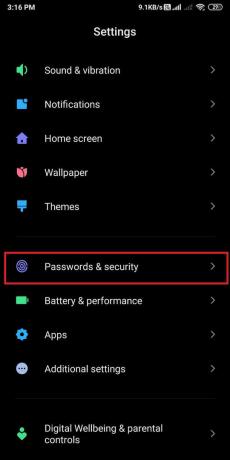
3. Потражите „Овлашћење и опозив‘или’Администратори уређаја‘ таб.
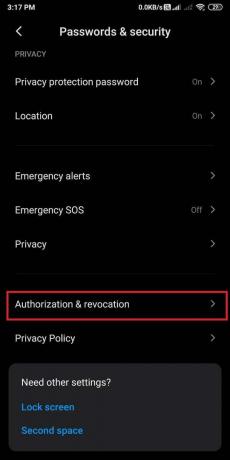
4. коначно, лоцирајте апликацију за које желите да опозовете администраторску дозволу и искључи прекидач поред њега.

5. Појавиће се искачући прозор, додирните „Опозови.’ Ово ће вам дати администраторске привилегије и лако можете уклонити уграђене апликације са свог телефона.
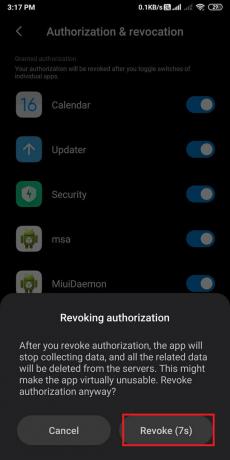
Метод 5: Користите АДБ команде за уклањање апликација
Ако ниједна од горе наведених метода не ради за вас, можете покренути АДБ команде у командној линији за ручно деинсталирање апликација са вашег телефона. Пратите ове кораке за овај метод.
1. Први корак је инсталирање УСБ драјвери за ваш уређај. Можете се одлучити за ОЕМ УСБ драјвери и инсталирајте оне компатибилне са вашим системом.
2. Сада, преузмите АДБ зип датотека за ваш оперативни систем, било да је у питању Виндовс, Линук или МАЦ.
3. Извуците зип датотеку у приступачну фасциклу на вашем систему.
4. Отворите Телефон Подешавања и упутите се у „О телефону‘ одељак.
5. У оквиру О телефону, додирните „Број градње' за 7 пута да бисте омогућили Опције за програмере. Међутим, ова опција се може разликовати од телефона до телефона. у нашем случају, ми тапкамо 7 пута на МИУИ верзију да бисмо омогућили опције програмера.

6. Једном ти Омогућите опције за програмере, мораш да Омогућите опције УСБ отклањања грешака.
7. За отклањање грешака преко УСБ-а, отворите телефон Подешавања.
8. Иди на Додатна подешавања.

9. Додирните на Опције за програмере.
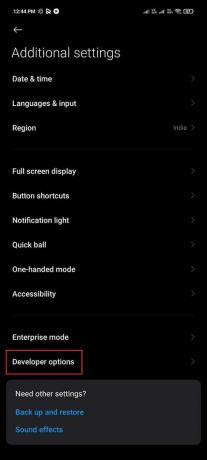
10. Померите се надоле и укључите прекидач за УСБ отклањање грешака.

11. Сада прикључите свој уређај на рачунар. Међутим, обавезно изаберите „Пренос података„режим.
12. Покрените Командни редак у вашој АДБ фасцикли, где сте издвојили АДБ зип датотека. Ако сте корисник Виндовс-а, можете притиснути Схифт и кликнути десним тастером миша на фасциклу да бисте изабрали „Отворите Поверсхеллпрозор овде' опција.
13. Појавиће се командни прозор у који морате да унесете команду адб уређаји, и кодно име вашег уређаја ће се појавити у следећем реду.
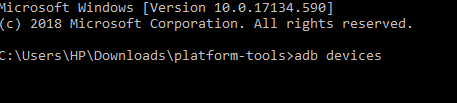
14. Поново покрените команду АДБ уређаји, и ако видите серијски број свог уређаја, спремни сте да пређете на следећи корак.
15. Сада унесите следећу команду и притисните Ентер:
адб схелл
16. Тип 'пм листа пакета.’ Ово ће приказати целу листу апликација које су инсталиране на вашем телефону. Због тога, да бисте уштедели време, можете да сузите листу користећи „греп‘ наредба. На пример, да бисте пронашли гоогле пакете, можете користити наредбу: пм листа пакета | греп „гоогле.“
17. Након што пронађете апликацију, можете лако деинсталирајте је копирањем назива апликације после пакета. На пример, пакет: цом.гоогле.андроид.цонтацтс, морате копирати име иза речи „пакет“.
18. Коначно, морате да користите следећу команду за деинсталирање апликације са телефона:
пм деинсталирај –к- корисник 0
Разумемо да овај метод може бити мало незгодан, али добро функционише када не знатекако да деинсталирате тврдоглаве Андроид апликације са телефона.
Често постављана питања (ФАК)
Како да деинсталирам Андроид апликацију која се не деинсталира?
Да бисте уклонили апликације, тај телефон вам неће дозволити да деинсталирате, можете пратити методе које смо поменули у овом чланку. Један од метода за деинсталирање апликације је коришћење АДБ команди. Међутим, ако не можете да деинсталирате апликацију са свог Андроид телефона, можете је онемогућити тако што ћете приступити свом телефону Подешавања>Апликације и обавештења>Управљање апликацијама>Онемогући.
Зашто не могу да деинсталирам неке апликације?
Сваки произвођач Андроид телефона обезбеђује неке унапред учитане апликације на вашем Андроид телефону. Корисник не може да деинсталира апликације које су унапред инсталиране јер могу бити неопходне за ваш телефон. Међутим, неке апликације су бескорисне и можда ћете желети да их деинсталирате. Стога смо у овом водичу споменули неке начине на које можете да деинсталирате ове унапред учитане апликације.
Како да принудно деинсталирам апликацију на Андроиду?
Можете лако да деинсталирате апликацију пратећи ове кораке.
1. Отворите свој телефон Подешавања.
2. Идите на „апликације“ или „Апликације и апликације.’ Ова опција се може разликовати од телефона до телефона.
3. Сада, додирните 'Управљајте апликацијама.’
4. Пронађите апликацију које желите да деинсталирате.
5. Додирните на 'Деинсталирај‘ да бисте уклонили апликацију. Међутим, ако немате опцију „Деинсталирај“, можете да додирнете „Присилно зауставити.’
Препоручено:
- Како да учитате апликације са стране на Андроид телефону
- 10 најбољих Андроид апликација за контролу рачунара са паметног телефона
- Поправите да се Андроид апликације аутоматски затварају
- Како додати више фотографија у једну Инстаграм причу?
Надамо се да је овај водич био од помоћи и да сте били у могућности деинсталирајте апликације на свом Андроид телефону које се неће деинсталирати. Споменули смо неке начине које већина Андроид корисника користи за уклањање апликација које им Андроид телефони не дозвољавају да деинсталирају. Сада можете лако да уклоните нежељену апликацију са свог Андроид телефона.


